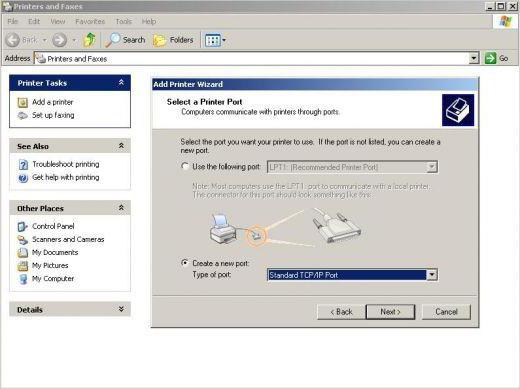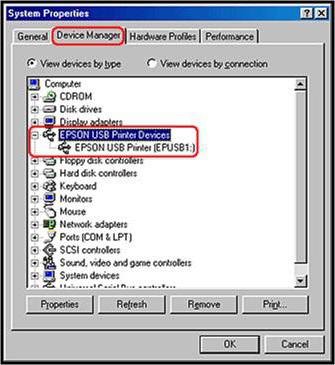So löschen Sie eine Druckerwarteschlange: einige einfache Möglichkeiten
Wahrscheinlich sind viele Benutzer rübergekommenEin Problem beim Drucken beim Versuch, ein Dokument oder Bild an einen Drucker zu drucken, ist unmöglich. Die LED des Druckers blinkt und signalisiert, dass der Prozess gerade beginnt, aber nichts passiert. Es führt zu nichts und Wiederholung des Dokuments zum Drucken. Dann stellt sich die Frage, wie die Druckwarteschlange des Druckers bereinigt wird. Im Folgenden werden einige einfache Möglichkeiten vorgestellt.
Druckerwarteschlange: Warum scheitern?
Die Gründe für das "Hängenbleiben" des Druckers können völlig unterschiedlich sein - vom banalen Spannungsabfall im Stromnetz bis zu den Fehlern, die mit den falsch installierten Treibern verbunden sind.

Teilweise können solche Fehler auch zugeschrieben werdeneine große Anzahl von Dokumenten in der Warteschlange (insbesondere nicht lokale, aber Netzwerkdrucker), zu lange Wartezeiten in den Druckereinstellungen, Probleme mit dem Druckdienst selbst usw. Aber irgendwie muss dieses Problem gelöst werden? Berücksichtigen Sie als Nächstes die Probleme beim Bereinigen der Druckerwarteschlange des Windows 7-Druckers oder eines anderen Systems. Welches OS verwendet wird, spielt im Prinzip keine Rolle.
So reinigen Sie eine Druckerwarteschlange: Die einfachsten Möglichkeiten
Zum Zeitpunkt des Sendens des Dokuments zum Drucken im SystemDas Druckersymbol wird angezeigt. Wenn sich ein X auf dem Symbol befindet, verweist das System möglicherweise auf einen nicht zugänglichen oder fehlenden Drucker. Es muss in den entsprechenden Computereinstellungen neu installiert werden.

In dem Fall, wo alles normal ist, aber das Siegel nichtStarten Sie, klicken Sie auf das Symbol und rufen Sie ein Menü auf, in dem Sie im Abschnitt "Drucker" aus der Liste der Aktionen die Zeile zum Löschen der Liste oder zum Abbrechen des Druckens eines separaten Dokuments auswählen. Normalerweise hilft es, aber nicht immer.
Wenn das System dies signalisiertEs gibt keine Warteschlange von Dokumenten (die Druckerliste ist leer), aber der Drucker kehrt immer noch nicht in seinen ursprünglichen Zustand zurück (die LED blinkt immer noch), Sie müssen nur das System neu starten, was normalerweise jeder tut. In diesem Fall startet das Drucken jedoch im Normalmodus, wenn es neu gestartet wird. Das heißt, der Benutzer löscht die Warteschlange nicht, sondern löscht die temporären Dateien des Druckers.
Druckdateien löschen
In dem Fall, in dem Sie das Problem beheben müssen, wie die Druckerwarteschlange Windows 10 zu reinigen ist, können Sie etwas anderes tun. Manuelle Intervention ist erforderlich.

Zuerst im Prozessbaum "Task-Manager"Sie müssen die Druckdienste (spooler.exe und spoolsv.exe) in Anspruch nehmen, und dann manuell die temporären Dateien aus dem Drucker und .spl Erweiterungen .shd entfernen, die im Drucker-Spool-Verzeichnis-Ordnern befinden, der wiederum in dem System32-Verzeichnis der Windows-Systemordner befindet.
Neustart des Druckdienstes erzwingen
In der Frage, wie eine Druckwarteschlange gelöscht wirdDrucker gibt es eine weitere Lösung, obwohl es komplizierter ist. In diesem Fall müssen Sie den Abschnitt Dienste aufrufen (den Befehl services.msc im Menü "Ausführen"), dort den "Druckmanager" finden und im Kontextmenü die Stopplinie auswählen.

Dann schalten Sie den Drucker aus,Ziehen Sie das Netzkabel ab und warten Sie ca. 60 Sekunden. Schalten Sie dann das Gerät wieder ein. Danach können Sie im selben Abschnitt den entsprechenden Dienst neu starten.
Aktionen über die Befehlszeile
Fortgeschrittene Benutzer können das Problem des Löschens der Druckerwarteschlange über die Befehlszeile beheben, die über die "Run" -Konsole mit dem Befehl "cmd" (ohne Anführungszeichen) aufgerufen wird.
Hier wird es notwendig sein, die folgende Reihenfolge zu schreiben:

Im Prinzip ist dieser Satz von Befehlen ein Analogon zum Neustart des "Druck-Managers" mit dem gleichzeitigen Entfernen von temporären Dateien des Druckers.
Was kann ich zusätzlich verwenden?
Wenn alle oben genannten Methoden jemandem vorkommenKompliziert oder nicht den gewünschten Effekt zu erzielen, können Sie Dienstprogramme von Drittanbietern verwenden, unter denen das HP Print and Scan Doctor-Programm am interessantesten ist.

Die Anwendung kann automatisch erkennen undum einige Druckerfehler zu korrigieren. In der Regel beginnen die meisten Drucker nach der Verarbeitung von Fehlern im normalen Modus zu arbeiten.
Wenn aus irgendeinem Grund der Drucker und danachEs reagiert nicht auf Anfragen, Sie können den Gerätetreiber neu installieren oder aktualisieren, den Brandamer vorübergehend deaktivieren oder sich bei einem anderen Konto anmelden und die erforderlichen Dokumente ausdrucken.
Statt der Summe
Im Prinzip hat jede der vorgeschlagenen Methodenseine Vor- und Nachteile. Im einfachsten Fall jedoch, wenn Dokumente doch einmal ausgedruckt werden müssen, der Drucker aber nicht funktioniert, ist es am besten, das System einfach neu zu starten, da nach dem Neustart der Druck normalerweise beginnt, als ob nichts passiert wäre. In extremen Fällen können Sie einen Zwangsneustart des Druckdienstes und das Entfernen von temporären Dateien verwenden (dafür ist die Befehlszeile optimal, da Sie nicht durch die Dienste stöbern und im Explorer nach Dateien suchen müssen).